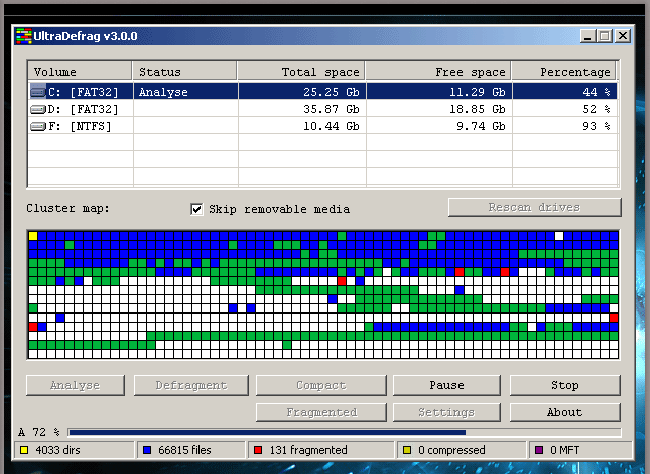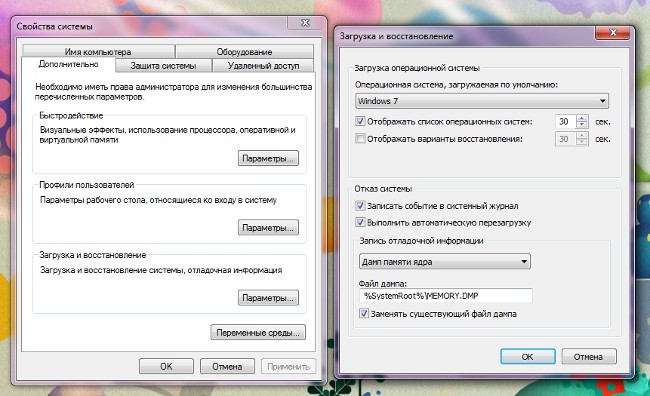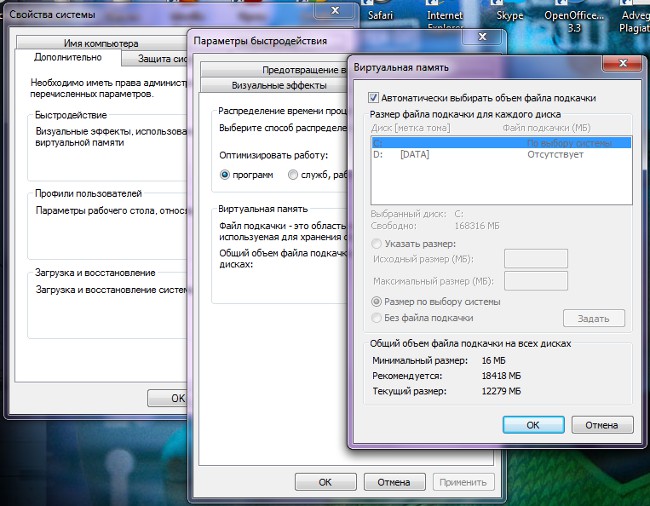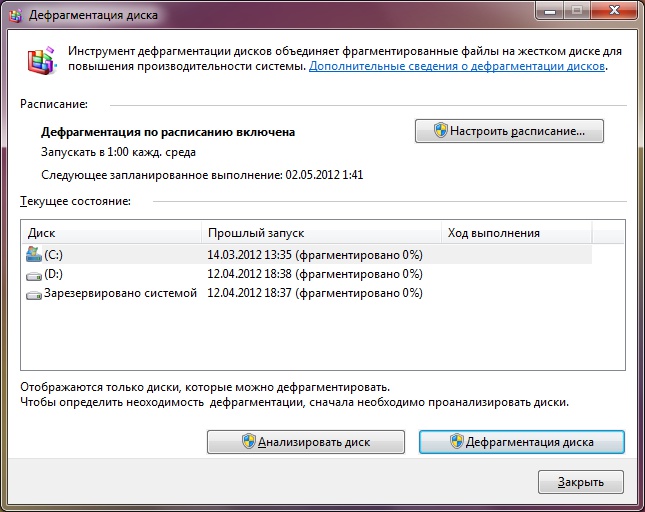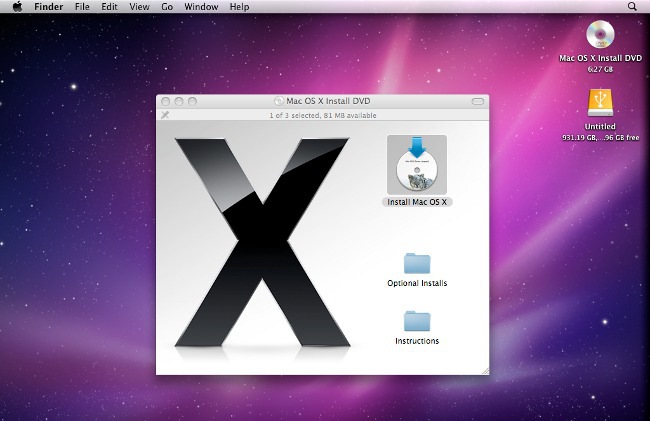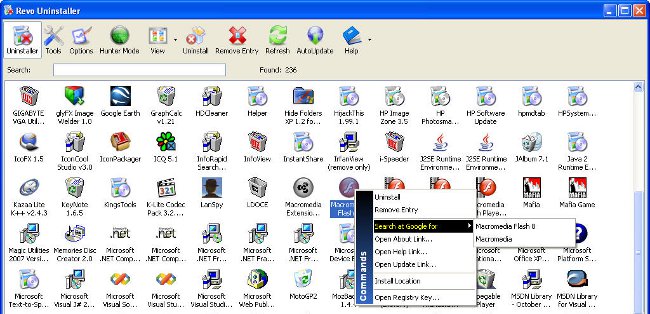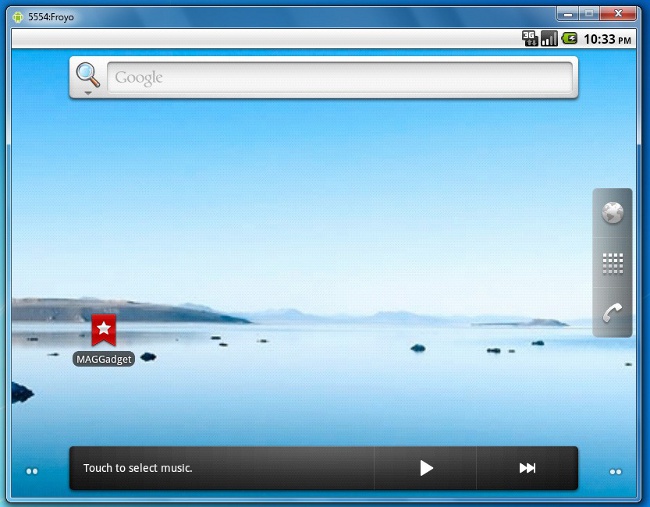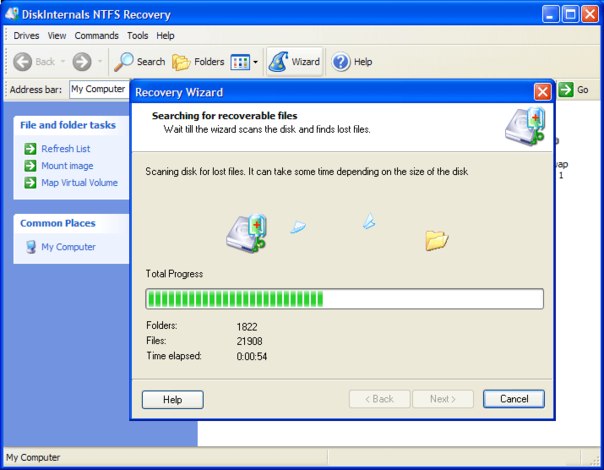Kaip diagnozuoti standųjį diską

Tuose yra būtini kietojo disko diagnostikaatvejai, kai kompiuteriu atsiranda keistų ir nesuprantamų dalykų. Pavyzdžiui, jei mažiausiai veikiančių programų operacinė sistema pradeda siaubingai stabdyti arba dažnai pasirodo "mėlynas mirties ekranas". Jei neseniai persikėlėte operacinę sistemą ir kompiuteris ir toliau išleidžia "mėlynąjį ekraną" ir stabdo, tada diagnozė turi būti padaryta nesėkmingai.
"Windows" standžiojo disko diagnostika
Kietojo disko diagnostika naudojantoperacinė sistema yra lengviausias ir neskausmingiausias ir greičiausias būdas tai padaryti, todėl pirmiausia reikia tai padaryti. Norėdami tai padaryti, turite eiti į Mano kompiuteris ir dešiniuoju pelės mygtuku spustelėkite norimą patikrinti norimą disko nuorodą. Tada pasirinkite kontekstiniame meniu ypatybes ir eikite į skirtuką "Įrankiai", kuris pasirodys. Šiame skirtuke mus domina elementas "Diskų tikrinimas sistemos klaidoms" (skirtingose OS versijose formuluotė gali skirtis, tačiau reikšmė yra tokia pati).
Tuo atveju, jei ketinate patikrinti sunkiaivairas, kuriame įdiegta operacinė sistema, pasirodys langas su įspėjimu, kad negalima padaryti, kol naudojamas diskas. Galite išjungti disko (nepatyrusių naudotojų nerekomenduojama) arba spustelėkite Atšaukti. Antruoju atveju pasirodys langas su raginimu planuoti disko patikrinimą, kai kitą kartą paleisite - tai, ką mes bandėme pasiekti (tai yra labiausiai optimali bandymo versija). Jūs galite padaryti tą patį su visais kitais diskais ir planuoti juos patikrinti kitą kartą, kai paleisite. Po iš naujo paleidimo ir sėkmingo visų diskų patikrinimo dėl klaidų, jei jie buvo aptiktos ir netinkamos sistemai automatiškai, būtina nustatyti gamintojo ar specializuotų komunalinių paslaugų specialias programas.
Kietojo disko diagnostika naudojant programas
Yra daug programų, skirtųkietojo disko būsenos diagnozavimas, tiek iš įrangos gamintojų, tiek trečiųjų šalių kūrėjų sukurtas. Prieš naudodami juos, turite išsaugoti visus svarbiausius duomenis kitoje laikmenoje, nes duomenys gali būti ištrinti, kol atkuriamas diskas. Be to, jei ketinate naudoti gamintojo programinę įrangą, turite nustatyti, kas padarė kietąjį diską. Tai galite padaryti, perkeldami į savo kompiuterio dokumentus arba per įrenginių tvarkytuvę.
Kai pažįstate savo gamintoją arbaJei nuspręsite naudoti universalią programinę įrangą (pvz., MHDD), turite atsisiųsti šią programą kūrėjo svetainėje. Jei naudosite gamintojo programinę įrangą, tuomet turėsite ją įdiegti kompiuteryje, paleisti ir sekti intuityvius nurodymus.
Jei naudojate MHDD programą, tada viskasbus šiek tiek sudėtingesnis. Pradiniame etape įsitikinkite, kad diskas yra sugadintas. Norėdami tai padaryti, mes prijungiame jį prie kito kompiuterio ar nešiojamojo kompiuterio, pavyzdžiui, per USB adapterį, nukopijuokite reikalingus duomenis ir formatuokite diską (visa informacija bus ištrinta). Tada grąžinsime diską į tinkamą vietą ir iš naujo įdiekite operacinę sistemą. Mes patikriname veikimą, jei klaidos neišnyko - pereisime į kitą etapą.
Atsisiuntė programą MHDD, arba, tiksliau, jo paveikslėlisformatas (jis platinamas nemokamai), reikia užrašyti diske. Tada paleiskite kompiuterį iš naujo ir įveskite BIOS, sukonfigūruokite įkrovą, kad diskas būtų pradėtas pirmą kartą. Vėlgi mes einame į iš naujo paleidžiant, per kurį meniu pasirodo prieš mus. Paspauskite F4, norėdami pradėti nuskaityti ir laukti rezultatų. Labiausiai tikėtina, kad po darbo pabaigos programoje bus rodoma nuotrauka, kurioje bus pavaizduoti atskiri sektoriai, kuriuose yra labai lėtas atsakymas į užklausą (daugiau nei 500 ms).
Kitu žingsniu vykdykite komandą Erase meniuprograma visiškai ištrinti diską ir jį formatuoti. Po to turite dar kartą nuskaityti diską, tuo pačiu metu įjunkite funkciją Remap, kuri blokuoja visas sugadintas disko dalis ir neleidžia jas naudoti operacijos metu. Dabar galite grįžti į įprastus įkrovos nustatymus ir įdiegti "Windows".
Autorius: Vyacheslav Kinko